word2010怎么录制宏 word2010录制宏操作流程
word2010怎么录制宏?当我们用word2010做一个重复性很强的工作时,就可以将它录制成一个宏来使用,既方便又高效。下文小乐哥为大家带来word2010录制宏操作流程,需要的朋友可以来看看学习一下!
word是一款非常棒的文字处理办公软件,虽然近年来出了很多其他的word产品。但是Microsoft word从未被超越过,人们依旧在网上求资源来下载。
word2010录制宏操作步骤:
(1)单击Word2010“视图”选项卡,在“宏”区域内单击“宏”按钮,选择“录制宏”命令。
(2)在“录制宏”对话框中输入宏的名称,如分为两栏,然后单击“确定”按钮。
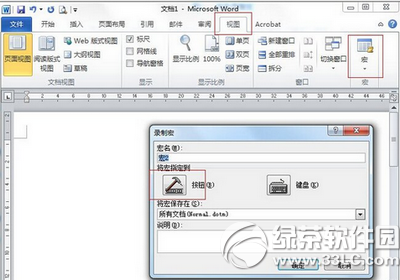
(3)完成编辑宏之后,单击Word2010“视图”选项卡,在“宏”区域单击“宏”按钮,选择“停止录制”命令,即可完成录制宏。
(4)在"宏"区域选择查看宏,然后就可以运行相应的宏。
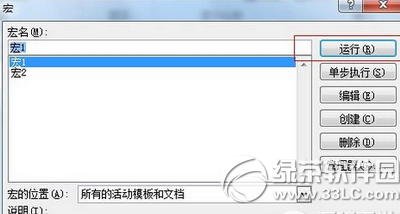
栏 目:office激活
下一篇:word2010抠图教程:使用word2010抠图换背景方法
本文标题:word2010怎么录制宏 word2010录制宏操作流程
本文地址:https://www.fushidao.cc/wangzhanyunying/12452.html
您可能感兴趣的文章
- 08-11Office365和Office2021有何区别?Office365和2021的区别介绍
- 08-11office365和2016区别哪个好?office365和2016区别详细介绍
- 08-11怎么看office是永久还是试用?office激活状态查看方法教学
- 08-11Office产品密钥在哪里查找?买电脑送的office激活码查看方法
- 08-11Office要如何去卸载?卸载Office最干净的方法
- 08-11Office打开不显示内容怎么办?Office打开文件不显示解决教程
- 08-11Office365和Office2021有何区别?Office365和Office2021区别介绍
- 08-11Office怎么安装到d盘?Office默认安装在c盘怎么改到d盘
- 08-11Office怎么安装?电脑如何下载office办公软件安装教程
- 08-11Office怎么激活?四种方法免费永久激活Office


阅读排行
- 1Office365和Office2021有何区别?Office365和2021的区别介绍
- 2office365和2016区别哪个好?office365和2016区别详细介绍
- 3怎么看office是永久还是试用?office激活状态查看方法教学
- 4Office产品密钥在哪里查找?买电脑送的office激活码查看方法
- 5Office要如何去卸载?卸载Office最干净的方法
- 6Office打开不显示内容怎么办?Office打开文件不显示解决教程
- 7Office365和Office2021有何区别?Office365和Office2021
- 8Office怎么安装到d盘?Office默认安装在c盘怎么改到d盘
- 9Office怎么安装?电脑如何下载office办公软件安装教程
- 10Office怎么激活?四种方法免费永久激活Office
推荐教程
- 07-012025最新office2010永久激活码免费分享,附office 2010激活工具
- 11-30正版office2021永久激活密钥
- 11-25怎么激活office2019最新版?office 2019激活秘钥+激活工具推荐
- 11-22office怎么免费永久激活 office产品密钥永久激活码
- 11-25office2010 产品密钥 永久密钥最新分享
- 11-30全新 Office 2013 激活密钥 Office 2013 激活工具推荐
- 11-22Office2016激活密钥专业增强版(神Key)Office2016永久激活密钥[202
- 07-01怎么免费获取2025最新office2016专业增强版永久激活密钥/序列号
- 11-25正版 office 产品密钥 office 密钥 office2019 永久激活
- 11-22office2020破解版(附永久密钥) 免费完整版






